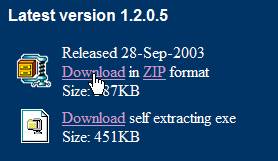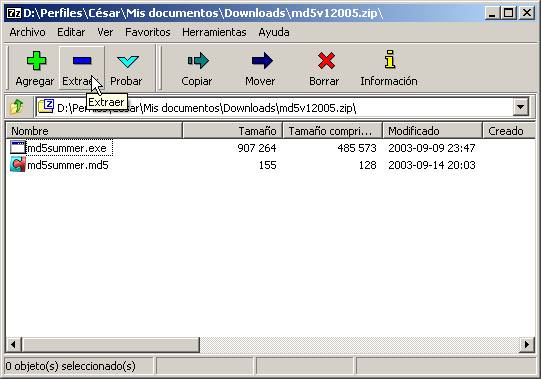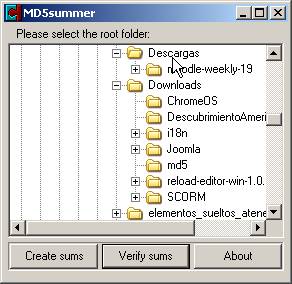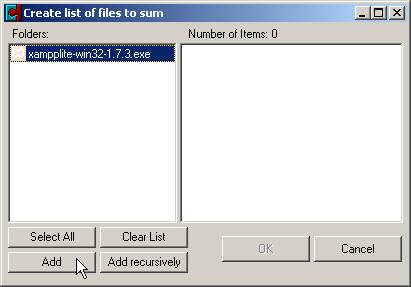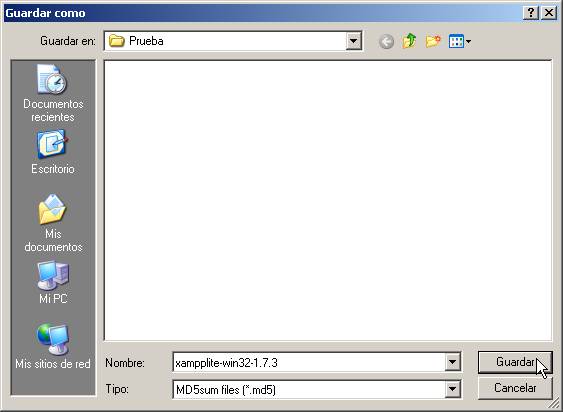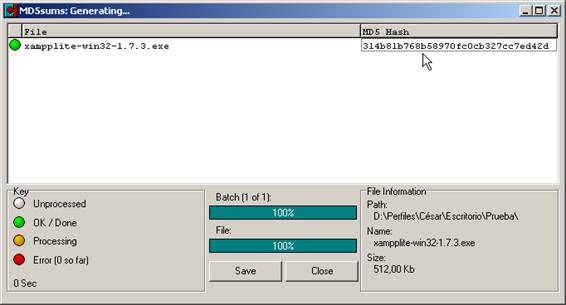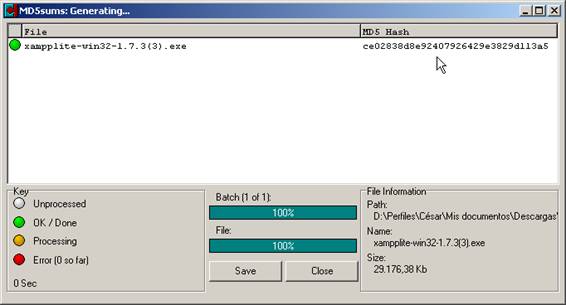| Comprobar una descarga |
 |
 |
 |
| CAJON DE SASTRE - Cajon de sastre |
| Escrito por César Vallejo Martín-Albo |
| Mércores, 24 Febreiro 2010 10:37 |
|
There are no translations available. Una vez que nos hemos descargado un archivo, ¿cómo podemos saber que está íntegro antes de comenzar a "quemar" un DVD o instalar la aplicación? IntroducciónEn numerosas ocasiones descargamos imágenes de discos con sistemas operativos, instaladores de aplicaciones, carpetas comprimidas, etc. Muchas veces, en la web desde la que nos descargamos los archivos nos indican que existe un MD5 checksum y a continuación presentan una secuencia de números y letras.
Se trata de un número de 128 bits (32 dígitos hexadecimales) que surge al aplicar el algoritmo MD5 (Message-Digest Algorithm 5 - Algoritmo de resumen de mensaje 5) al archivo que vamos a descargar. Originariamente se trataba de una forma de garantizar que el archivo no podía ser vulnerado, sin embargo, cuando descargamos de Internet ficheros se utiliza para comprobar su integridad, es decir, que no se ha perdido ningún paquete. Pero, una vez que nos hemos descargado el archivo, ¿cómo podemos saber que está íntegro antes de comenzar a "quemar" un DVD o instalar la aplicación? Existen bastantes aplicaciones que se encargan de verificar que la suma MD5 del archivo descargado con la del original. Una de estas aplicaciones gratuitas para Windows es md5summer, que la podemos descargar de la web http://www.md5summer.org/ donde en la página de descargas disponemos de distintas versiones. Seleccionamos la última versión estable y la guardamos en cualquier carpeta de nuestro equipo, una carpeta bastante adecuada es la que empleemos, por defecto, para nuestras descargas
Una vez descargada, la abrimos y, si la hemos bajado en formato zip la descomprimimos.
Ya descomprimida observamos que disponemos de dos ficheros. El ejecutable abre el interfaz que nos va a permitir comprobar nuestras descargas.
Una vez ejecutado nos solicita que confirmemos la asociación del algoritmo con la aplicación que acabamos de instalar. Hacemos clic en Yes y continuamos seleccionando la carpeta en la que hemos descargado el archivo.
A continuación, hacemos clic en el botón Create sums y seleccionamos el archivo que hemos descargado.
Por último, hacemos clic en el botón Add y se genera el SUMmd5. Terminamos pulsando el botón OK y guardando el archivo.
Si se genera correctamente el archivo nos lo indica con una bola verde. Los 32 caracteres hexadecimales aparecen en la parte derecha de la ventana y son los que comparamos con la suma que aparecía en la web de descargas.
Como puedes ver, los números no coinciden con los que aparecían publicados en la página. El paquete está incompleto o corrupto por lo que deberíamos volver a realizar la descarga. Iniciamos de nuevo el proceso, con otra descarga, y volvemos a comprobar.
En este caso ya coinciden los 32 dígitos, por lo que la descarga es correcta y podremos emplear el archivo sin ningún problema. |